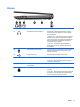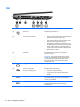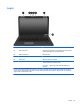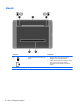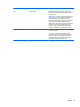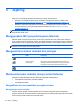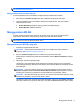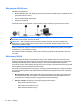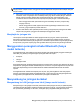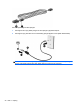User Guide - Linux
Table Of Contents
- Selamat Datang
- Mengenal komputer
- Jejaring
- Keyboard dan alat penunjuk
- Multimedia
- Pengelolaan daya
- Mematikan komputer
- Mengeset pilihan daya
- Menggunakan daya baterai
- Menampilkan sisa daya baterai
- Memasang atau melepas baterai
- Mengisi baterai
- Memaksimalkan masa pakai baterai
- Menangani sediaan daya baterai yang rendah
- Mengenali sediaan daya baterai yang rendah
- Mengatasi sediaan daya baterai yang rendah
- Mengatasi sediaan daya baterai yang rendah bila daya eksternal tersedia
- Mengatasi sediaan daya baterai yang rendah bila baterai isi tersedia
- Mengatasi sediaan daya baterai yang rendah bila pasokan daya tidak tersedia
- Mengatasi sediaan daya baterai yang rendah bila komputer tidak dapat keluar dari mode Hibernasi
- Menghemat daya baterai
- Menyimpan baterai
- Membuang baterai bekas
- Mengganti baterai
- Menggunakan daya AC eksternal
- Drive
- Perangkat dan kartu eksternal
- Modul memori
- Keamanan
- Pencadangan dan Pemulihan
- Computer Setup (BIOS) dan Advanced System Diagnostics
- MultiBoot
- Pemecahan masalah dan dukungan
- Pemecahan masalah
- Komputer tidak mau menyala
- Tampilan layar komputer kosong
- Perangkat lunak tidak berfungsi dengan normal
- Komputer hidup tapi tidak mau merespons
- Komputer hangat luar biasa
- Perangkat eksternal tidak bekerja
- Koneksi jaringan nirkabel tidak berfungsi
- Baki cakram optik tidak dapat dibuka untuk mengeluarkan CD atau DVD
- Komputer tidak dapat mendeteksi drive optik
- Cakram tidak mau berputar
- Film tidak dapat ditampilkan pada layar eksternal
- Proses penulisan cakram tidak mau dimulai, atau berhenti sebelum selesai
- Menghubungi layanan pelanggan
- Label
- Pemecahan masalah
- Membersihkan komputer
- Spesifikasi
- Pelepasan muatan listrik statis
- Indeks
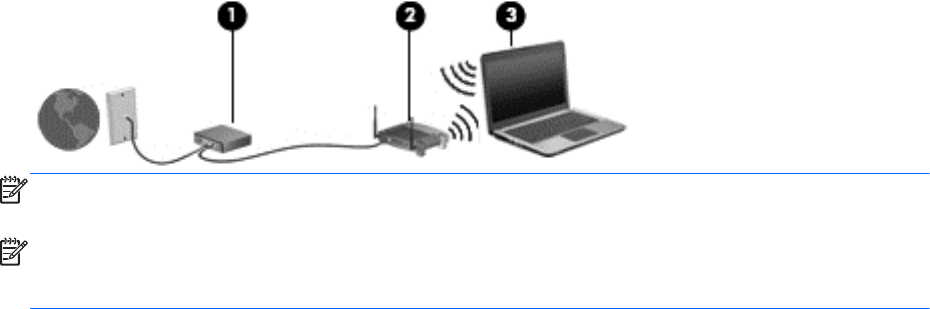
Menyiapkan WLAN baru
Peralatan yang diperlukan:
●
Modem pitalebar (DSL atau kabel) (1) dan layanan Internet kecepatan tinggi yang dibeli dari ISP
(penyedia layanan Internet)
● Router nirkabel (dibeli terpisah) (2)
●
Komputer nirkabel (3)
Ilustrasi di bawah ini menunjukkan contoh instalasi jaringan nirkabel yang terhubung ke Internet.
CATATAN: Beberapa modem kabel dilengkapi router internal. Untuk mengetahui apakah
diperlukan router terpisah, hubungi ISP Anda.
CATATAN: Saat menyiapkan koneksi nirkabel, pastikan komputer dan router nirkabel telah
disinkronkan. Untuk mensinkronkan komputer dan router nirkabel, matikan komputer dan router
nirkabel lalu hidupkan kembali.
Seiring pertumbuhan jaringan, komputer berjaringan kabel atau nirkabel lainnya dapat dihubungkan
ke jaringan ini untuk mengakses Internet.
Untuk bantuan dalam menyiapkan WLAN, lihat informasi yang diberikan oleh pabrikan router atau
ISP Anda.
Melindungi WLAN
Saat menyiapkan WLAN atau mengakses WLAN yang ada, aktifkan selalu fitur keamanan untuk
melindungi jaringan dari akses ilegal. WLAN di area publik (hotspot) seperti kedai kopi dan bandara
tidak dapat memberikan jaminan keamanan apapun. Jika Anda mengkhawatirkan keamanan
komputer di hotspot, batasi aktivitas jaringan hanya untuk mengirim serta menerima email yang tidak
bersifat rahasia dan untuk berselancar Internet biasa.
Sinyal radio nirkabel bergerak di luar jaringan, sehingga perangkat WLAN lainnya dapat menangkap
sinyal yang tidak terproteksi. Anda dapat melakukan tindakan pencegahan berikut untuk melindungi
WLAN Anda:
● Menggunakan firewall—Memeriksa data dan permintaan data yang dikirim ke jaringan Anda,
dan membuangnya bila mencurigakan. Firewall tersedia dalam bentuk perangkat lunak dan
perangkat keras. Sebagian jaringan menggunakan kombinasi keduanya.
●
Enkripsi nirkabel—Komputer ini mendukung tiga protokol enkripsi:
◦
WPA (Wi-Fi Protected Access)
◦
WPA2 (Wi-Fi Protected Access II)
◦
WEP (Wired Equivalent Privacy)
18 Bab 3 Jejaring